时间:2017-10-10作者:xp系统之家 来源:http://www.37m.cn
在使用word文档编辑文字时,由于特殊用途有时需要标注拼音。许多xp装机版用户还不太知道word文档怎么拼音标注。接下来爱装机整理了xp装机版word2013对汉字添加拼音的图解介绍。
word文档文字显示拼音的办法:
第一步:首先打开xp装机版电脑中的word主界面新建文档,输入一段需要标注拼音的文本内容。

第二步:接着再重新配置下文章的字体字号,把字体尽量调的大一点,行距也一样。爱装机主编这里演示下,配置成行距最小值30。
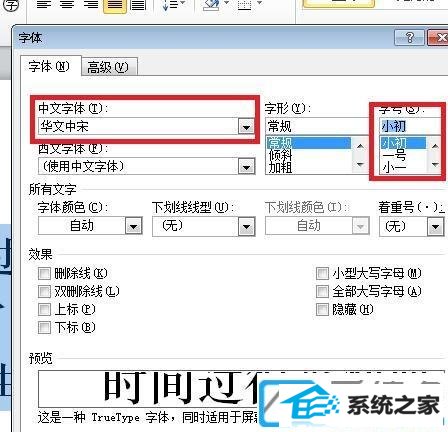
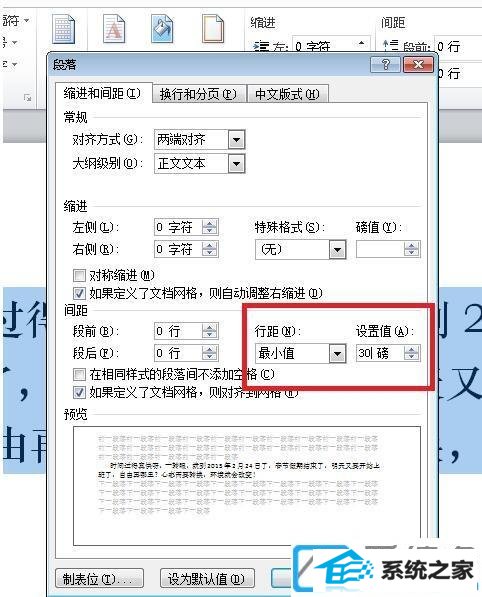
第三步:使用快捷键【Ctrl+A】选中具体的内容。如果只想一部分内容显示拼音,选中对应内容直接。
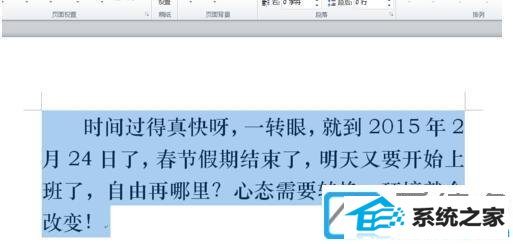
第四步:选中想要标注拼音的内容之后,点击菜单栏的【开始】项。
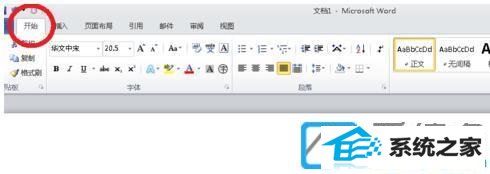
第五步:在文件的展开项中点击【拼音指南】,弹出配置小框,将【对齐方式】更改为【居中】,其它的保持默认选项不变。
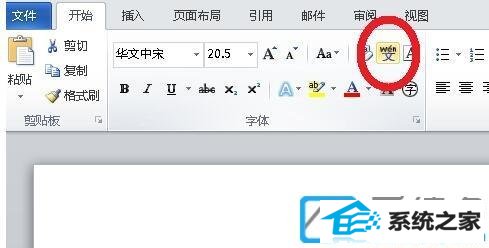
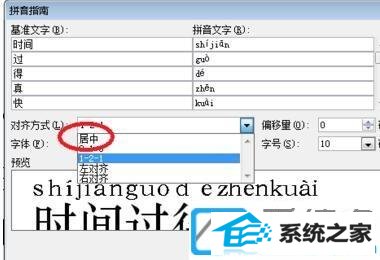
第六步:现在整个文本都显示拼音了,如果想取消拼音,只要在拼音指南配置中,点击【去掉读音】就可以取消了。
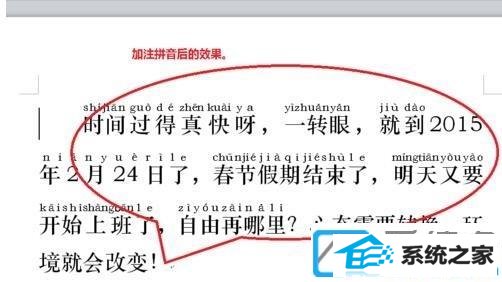

上述便是xp装机版word2013对汉字添加拼音的具体操作步骤了。众多xp装机版介绍关注爱装机官网。
本站发布的ghost系统与电脑软件仅为个人学习测试使用,不得用于任何商业用途,否则后果自负!